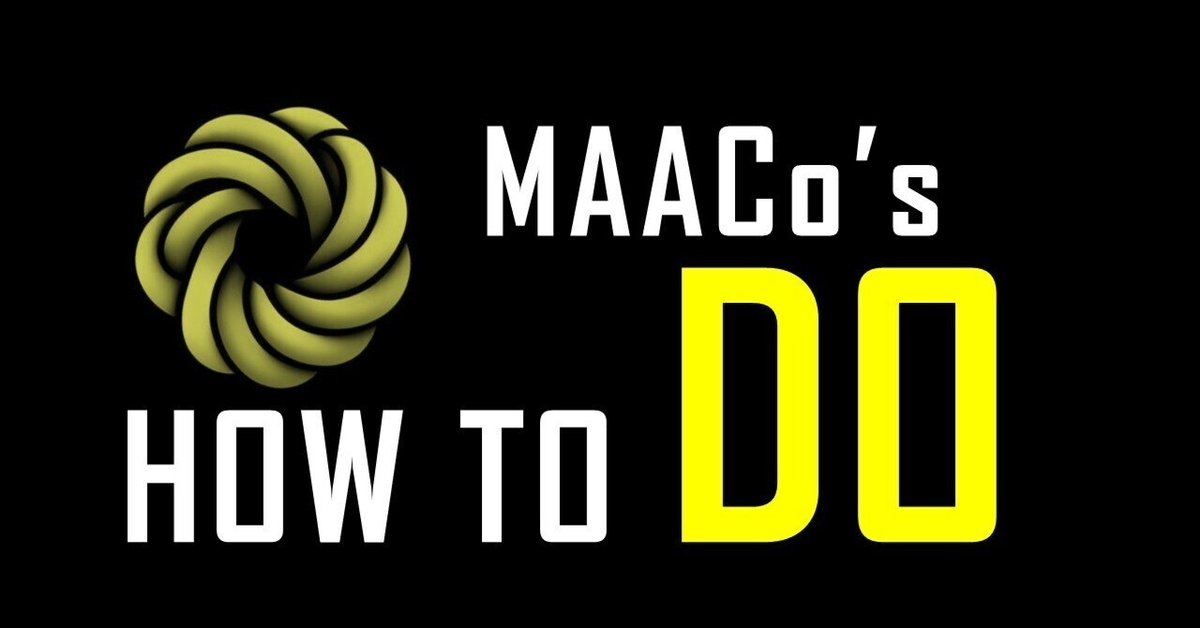
【ハウツー】【PC】差出人アドレスをプロファイルを追加せずに変更する(Outlook)
「Turning a big ship takes time.」
今回はパソコン周りのお話です。
大企業で働いていると、大企業特有のあるあるってありますよね。
会社のシステムが追いつくまでOSのバージョンを上げちゃいけない。
独自のセキュリティで閲覧できないサイトがある。
管理者が別で様々な設定が個人で完結できない。
などなど、あげればきりが無い謎の不便さ。
しかしまあこれはしょうがありません。
大規模なシステムを安定運用する為には常に最新でいることはできませんし、大企業には大企業の守るべき責任があり、セキュリティより優先される利便性などありません。
(正確にはそれによって生じる損害との天秤ですが)
今回はググってもあまり出てこなかった、Microsoftのワードの機能、差し込み文書を使用したメール送信で、
差出人アドレスをプロファイルを追加せずに変更する方法
を紹介します。
これをググると大体、やり方の説明が一部おざなりになっていたり、「プロファイルを追加すれば簡単にできます」とか、そのための「プロファイルの切り替え方」が出てきてしまいます。
大企業特有の事情によりプロファイル追加の権限がなかったり、パソコンに詳しくない人なんてお構いなしです。
いくつかのサイトを回れば情報は揃うのですが、ここではわかりやすくまとめてしまおうと思います。
ここでの記載は下記条件です。
Windows10
Microsoft365 Outlook
【アクションプラン】
①Outlook起動⇒ファイル⇒アカウント設定⇒メールタブ⇒送信で使用する既定のアカウントを使いたいものに変更。
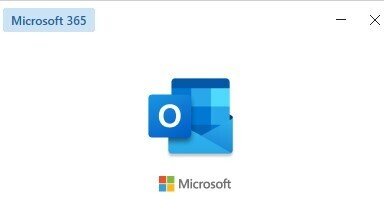

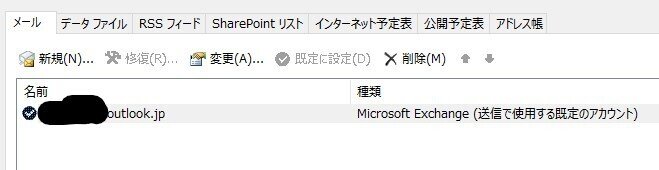
②Outlook⇒ファイル⇒オプション⇒メールタブ⇒新しいメッセージを作成するときはいつも既定のアカウントを使うにチェックを入れる。


③Outlookを再起動。以上。
これでプロファイルを追加作成することもなく、管理者権限にもふれずにデフォルトの差出人アドレスを変更できます。
やれることが限られている条件下の方の力になれれば幸いです。
Rethink MAACo
#ハウツー #ビジネス #PC #パソコン #Word #Outlook #差し込み文書 #差出人 #Rethink #MAACo
いいなと思ったら応援しよう!

